El proxy de autenticación de Cloud SQL funciona con un cliente local que se ejecuta en el entorno local. Su aplicación se comunica con el proxy de autenticación de Cloud SQL con el protocolo de base de datos estándar que usa su base de datos.
Utiliza un túnel seguro para comunicarse con su proceso complementario que se ejecuta en el servidor. Cada conexión establecida a través del proxy de autenticación de Cloud SQL crea una conexión a la instancia de Cloud SQL.
Si bien el proxy de autenticación de Cloud SQL puede escuchar en cualquier puerto, crea conexiones salientes o de salida a su instancia de Cloud SQL solo en el puerto 3307. El usuario no necesita configurar SSL porque, de manera predeterminada, el proxy de autenticación de Cloud SQL brinda acceso seguro a sus instancias. .
Pocas ventajas: Utiliza permisos de IAM y autenticación de base de datos; Cifra el tráfico hacia y desde la base de datos utilizando TLS 1.3 con un cifrado AES de 256 bits.
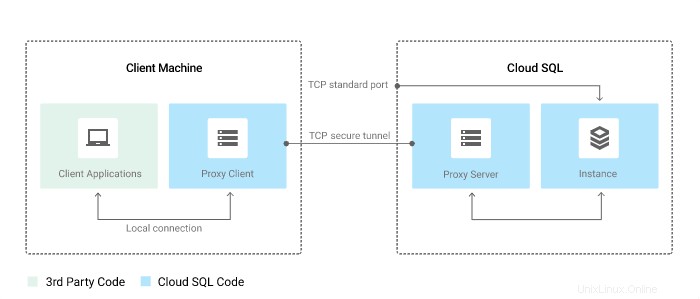
Pasos para instalar Google Cloud SQL Proxy en Ubuntu 22.04 | 20.04
1. Requisitos
• UbuntuLinux
• Habilitar la API de administración de Cloud SQL en GCP
• El usuario debe proporcionar el proxy de autenticación de Cloud SQL con las credenciales de autenticación de Google Cloud
• Una cuenta de usuario y una contraseña válidas para la base de datos
• Acceso a la terminal
• Un usuario no root con derechos sudo
2. Ejecute la actualización del sistema e instale wget
Use el administrador de paquetes APT y ejecute el comando de actualización del sistema para asegurarse de que su Ubuntu Linux esté actualizado. Además, junto con esa instalación wget herramienta.
sudo apt update && sudo apt install wget
3. Descarga el proxy de autenticación de Cloud SQL
Bueno, esta herramienta no está disponible en el repositorio predeterminado de Ubuntu 22.04 y 20.04. Por lo tanto, tenemos que descargar el proxy de autenticación de CloudSQL manualmente.
wget https://dl.google.com/cloudsql/cloud_sql_proxy.linux.amd64 -O cloud_sql_proxy
4. Cambiar el permiso de cloud_sql_proxy
De forma predeterminada, el sistema no permitirá que el script descargado se ejecute. Por lo tanto, tenemos que cambiar manualmente su permiso y hacerlo ejecutable.
chmod +x cloud_sql_proxy
5. Comprobar versión
Ahora, podemos ejecutar el script para comprobar la versión del proxy de Cloud SQL y confirmar que el sistema puede ejecutarlo.
./cloud_sql_proxy -version
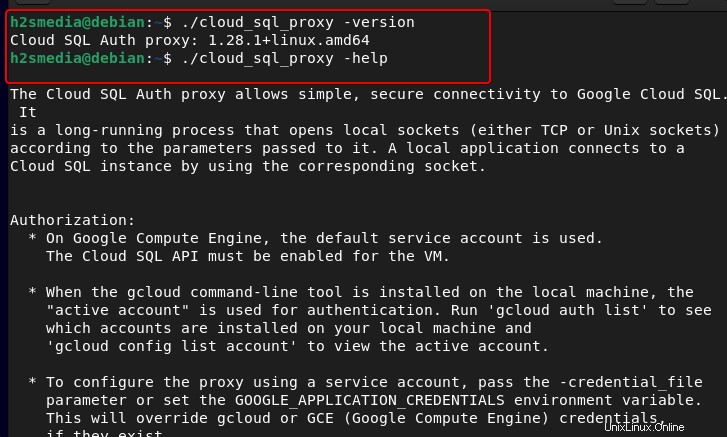
6. Crear servicio del sistema para el proxy de Cloud SQL
Bueno, para usar el script cada vez que tenemos que cambiar al directorio donde se ha colocado. Sin embargo, si desea ejecutarlo como un servicio del sistema con detalles de instancia en la nube predefinidos, cree un servicio systemd.
Mueva el script a una ubicación segura, donde no lo eliminaremos accidentalmente.
sudo cp ~/cloud_sql_proxy /usr/local/bin
Ahora, cree un archivo de servicio.
sudo nano/lib/systemd/system/cloudsqlproxy.service
Copie y pegue los siguientes detalles.
[Install] WantedBy=multi-user.target [Unit] Description=Google Cloud Compute Engine SQL Proxy Requires=networking.service After=networking.service [Service] Type=simple WorkingDirectory=/usr/local/bin ExecStart=/usr/local/bin/cloud_sql_proxy -instances=your_gcp_project:region_of_instace:cloudsql_instance_name=tcp:3307 -credential_file=/var/credential.json Restart=always StandardOutput=journal User=root
Reemplace los valores dados con los suyos en lo anterior:
• your_gcp_project • region_of_instace e.g us-central1 • cloudsql_instance_name • port e.g 3307 or something else not used in the server.
Guarde el archivo presionando - Ctlr+O , escriba Y , y luego para salir del archivo presione Ctrl+X .
7. Iniciar el Servicio
Una vez que se crea el archivo de servicio de CloudSQL Proxy, podemos iniciar su servicio.
sudo systemctl daemon-reload
Iniciar y habilitar el archivo de servicio:
sudo systemctl start cloudsqlproxy sudo systemctl enable cloudsqlproxy
Para saber más sobre esta herramienta, visite la página de documentación oficial.